Win7系统设置外接显示器的正确方法
2019-12-17 17:42作者:xiaogao
现在的人都喜欢用笔记本,便于携带,但是有利也有弊,如果我们用的电脑显示器太小就会想到用一些外接显示器,这样有利于我们观看视频或者电影等,但是很多Win7系统的用户不知道怎么设置,下面小编就为大家介绍一下Win7系统设置外接显示器的正确方法。
win7系统如何设置外接显示器的步骤:
1、打开“计算机”选择上方的“打开控制面板”。
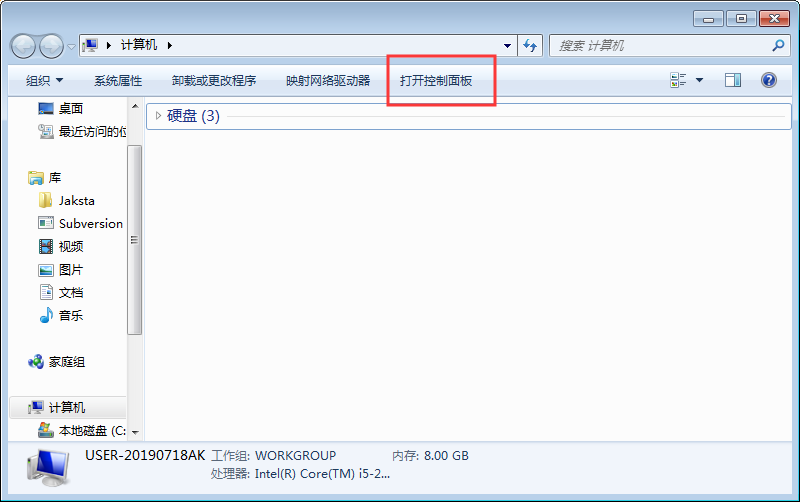
2、进入后将右上角的“查看方式”改为“大图标”。
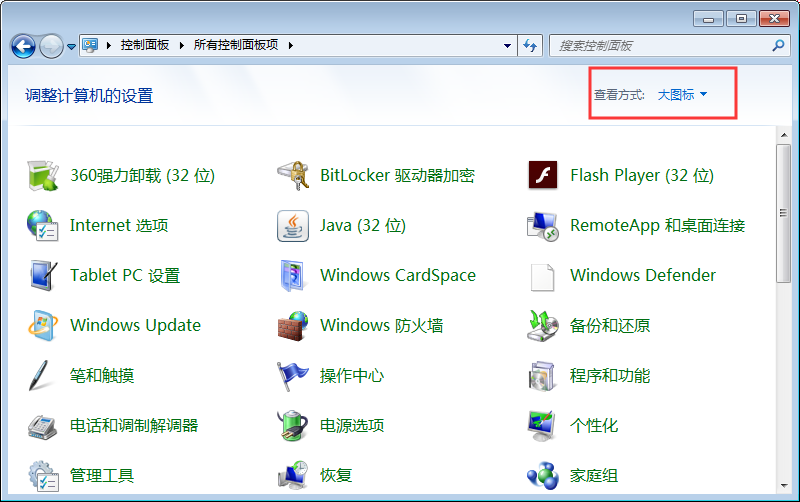
3、选择“windows移动中心”点击“连接显示器”。
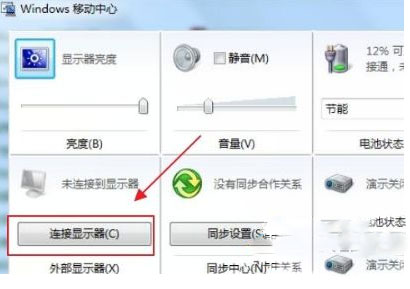
4、进入后就可以按照需求设置外接显示器了。
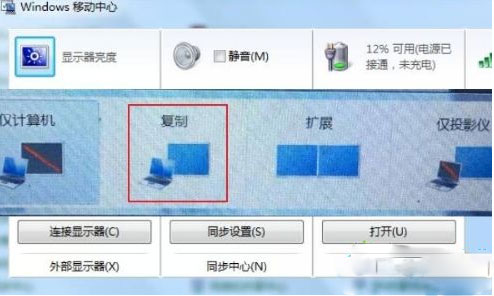
以上为大家介绍的就是Win7系统设置外接显示器的正确方法,是不是很简单,有需要的快按照上面的方法设置哦,希望可以帮到大家。
标签:Win7系统